¿Cómo re-asignar un usuario?
En ocasiones, puede ser necesario renombrar un usuario, ya sea por un cambio de rol, porque un miembro del equipo dejó la compañía, un error en la creación del usuario o simplemente por una actualización de información. A continuación, te mostramos cómo hacerlo de manera sencilla.
Paso 1: Acceder a Odoo
1. Inicia sesión: en tu cuenta de Odoo. Asegúrate de tener los permisos necesarios para realizar cambios en la configuración de usuarios.
Paso 2: Navegar a la Sección de Usuarios
2. En el panel de control, busca el módulo de "Ajustes", esta opción solo aparecerá a usuarios con los privilegios suficientes.
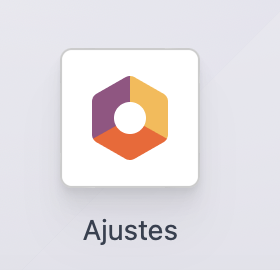
3. Haz clic en "Gestionar usuarios". En algunas versiones, puede aparecer simplemente como Usuarios.
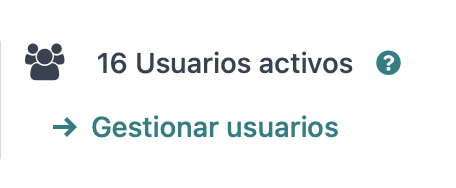
Paso 3: Seleccionar el Usuario a Renombrar
4. En la lista de usuarios, busca el usuario que deseas renombrar. Puedes utilizar la barra de búsqueda para facilitar la búsqueda.
5. Una vez que encuentres al usuario, haz clic en su nombre para abrir su perfil.
Paso 4: Editar la Información del Usuario
6. En la vista del perfil del usuario, haz clic en el botón Editar. Este botón generalmente se encuentra en la parte superior izquierda de la pantalla, dependiendo de la versión de Odoo puede que no esté esta opción y nada más debes realizar los cambios.
7. Ahora podrás modificar la información del usuario. Para renombrar al usuario, cambia el campo correspondiente al "Nombre" y en caso de que también varíe debes cambiar el correo electrónico. Asegúrate de ingresar el nuevo nombre y correo correctamente.
Paso 5: Guardar los Cambios
8. Después de realizar los cambios, haz clic en el botón "Guardar" o bien en el ícono de una nube con un flecha para aplicar las modificaciones. Este botón también se encuentra en la parte superior izquierda de la pantalla. 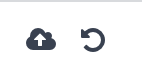
Paso 6: Verificar el Cambio
9. Para asegurarte de que el cambio se ha realizado correctamente, regresa a la lista de usuarios y busca nuevamente al usuario renombrado. Verifica que el nuevo nombre aparezca correctamente.
Consideraciones Finales
- **Permisos**: Asegúrate de tener los permisos adecuados para editar la información de los usuarios. Si no tienes acceso, contacta a un administrador del sistema.
- **Notificaciones**: Si el usuario renombrado tiene acceso a Odoo, considera notificarle sobre el cambio para evitar confusiones.
- **Impacto en Otros Módulos**: Ten en cuenta que renombrar un usuario puede afectar registros en otros módulos donde se utilice el nombre del usuario.
Renombrar un usuario en Odoo es un proceso sencillo que puede realizarse en pocos pasos, este cambio implica que en el histórico transaccional todos los cambios que haya hecho el usuario previo quedará con este nuevo nombre. Siguiendo esta guía, podrás mantener la información de tus usuarios actualizada y organizada. Si tienes alguna duda o necesitas más ayuda, no dudes en consultar la documentación oficial de Odoo o contactar a su soporte técnico.